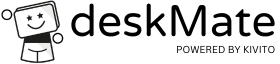Autologin bei Windows Umgebungen Copy
Gerade beim Einsatz der einzigartigen Zugangslinks bei deskMate INFINITY kann es gewünscht sein, dass sich der Schulungsrechner beim Starten gleich automatisch mit dem richtigen Windows User anmeldet. So habt ihr was den Zugang anbelangt die optimale User experience. Der Teilnehmer klickt auf seinen deskMate Zugangslink und schwups wird er angemeldet, sein Schulungsrechner gestartet und auch gleich angemeldet.
Hier findet ihr eine Anleitung wie dieser Auto Login bei Windows Umgebungen (hier WIN Server 2025) realisiert werden kann.
Dies geht über einen Eintrag in der Windows Registry (nur mit Adminrechten möglich). Sucht dafür in der Windows Suche nach „regedit“ und startet den Registrierungs-Editor. Dann bitte untenstehende Änderungen vornehmen.
HKEY_LOCAL_MACHINE\SOFTWARE\Microsoft\Windows NT\CurrentVersion\Winlogon
Zeichenfolge „DefaultUserName“ -> Benutzername
Zeichenfolge „DefaultPassword“ -> Passwort (Wenn Passwort leer, einfach auch leer lassen. Der Eintrag ist aber notwendig.)
Zeichenfolge „AutoAdminLogon“ -> 1
Gegebenenfalls müsst ihr für „DefaultPassword“ und „AutoadminLogon“ eine neue Zeichenfolge eingeben. Das macht ihr am besten über das Menü „Bearbeiten/Neu/Zeichenfolge“.
Hier ein beispielhafter Eintrag für den Auto Login des Benutzers Administrator für den kein Passwort gesetzt ist.
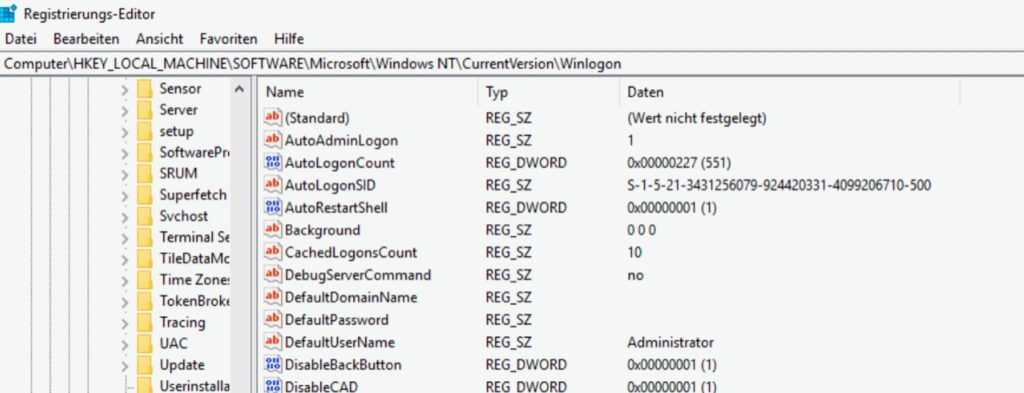
Anschließend empfehlen wir einen Neustart um zu testen ob es auch funktioniert.
Wenn es bei euch nicht funktioniert hat, oder ihr andere Fragen habt könnt ihr uns gerne unter support@deskmate.cloud kontaktieren.